Najbolji načini slanja poruka s računala
Slanje poruka s računala može biti zgodno u određenim situacijama, a vrlo je jednostavno i s iPhonea i Androida(Android) . Međutim, morate poduzeti neke specifične korake, a vaša postavka možda neće biti kompatibilna s računalnim slanjem poruka.
Slanje SMS-ova putem računala može biti od pomoći ako vam telefon uzrokuje previše ometanja, ali i dalje želite biti dostupni putem SMS-a. Ili možda možete puno brže tipkati s računala s tipkovnicom pune veličine u odnosu na malu zaslonsku tipkovnicu na telefonu.
Drugi razlog za slanje poruka s PC-a ili Mac -a je ako ste jednostavno previše lijeni da podignete svoj telefon s druge strane sobe!

Bez obzira(Regardless) na vašu situaciju, mi ćemo vas pokriti. U nastavku je nekoliko načina za slanje i primanje tekstova putem računala na Androidu(Android) i iPhoneu. Sve metode su 100% besplatne i većina se može izvesti u samo nekoliko minuta.
iMessage
IMessage iOS usluga slanja poruka za iPhone može se koristiti s Mac računala prijavom na Messages na vašem Macu(Mac) s istim Apple ID-om(Apple ID) s kojim ste prijavljeni na svom iPhoneu. Možete čak napraviti korak dalje i koristiti iMessage na Androidu(Android) ili Windows računalu postavljanjem posebnog softvera.
Pogledajmo prvo kako slati poruke s Maca:
Korak 1(Step 1) : Na vašem iPhoneu idite na Postavke (Settings ) > Poruke(Messages ) i omogućite iMessage dodirom na gumb pored njega.
Korak 2(Step 2) : Pomaknite se prema dolje na stranici do Slanje i primanje(Send & Receive) i provjerite je li odabran točan telefonski broj ili adresa e-pošte. Ovo je metoda za koju ćete slati i primati tekstove na svom Macu(Mac) .
Korak 3(Step 3) : Otvorite Messages na svom Macu(Mac) i prijavite se s Apple ID-om(Apple ID) i lozinkom s kojima ste prijavljeni na svom iPhoneu.
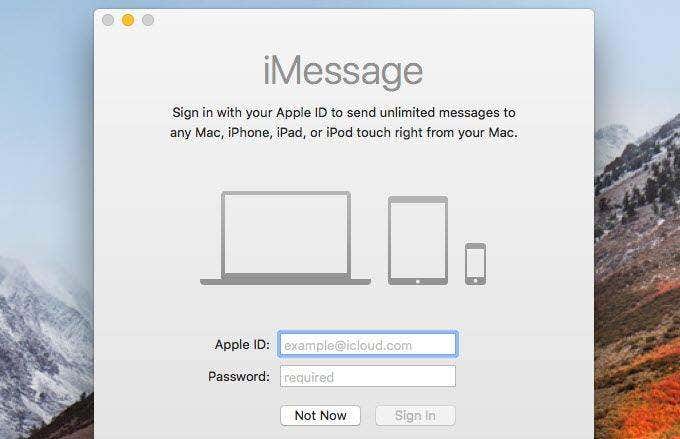
Sada možete pregledavati iMessage tekstove te slati i primati tekstove bez korištenja iPhonea. Poruke(Messages) će ostati sinkronizirane između vašeg Maca(Mac) i iPhonea sve dok ste prijavljeni na oba s istim Apple ID-om.
S iMessageom postavljenim na vašem Macu(Mac) , čak možete slati i primati iPhone tekstove na Androidu(Android) putem poslužiteljskog softvera AirMessage :
Korak 1(Step 1) : Posjetite AirMessage(Visit AirMessage) i odaberite AirMessage poslužitelj za macOS(AirMessage server for macOS ) na dnu stranice.
Korak 2(Step 2) : Instalirajte program na svoj Mac , a zatim ga otvorite i odaberite Uredi lozinku(Edit Password) kako biste postavili vlastitu lozinku za iMessage poslužitelj.

Odaberite U redu(OK) da biste spremili i zatvorili taj prozor.
Korak 3(Step 3) : Instalirajte prateću aplikaciju AirMessage(AirMessage companion app) na svoj Android.
Korak 4(Step 4) : Unesite IP adresu na svoj Mac i lozinku koju ste odabrali u koraku 2.

Korak 5(Step 5) : Pregledajte svoje iPhone poruke na svom Androidu(Android) i pošaljite tekstove kao što biste to učinili s iPhonea!

Savjet: pogledajte vodič za instalaciju AirMessagea(AirMessage install guide) ako imate problema s radom.(Tip: See the AirMessage install guide if you’re having troubles getting this to work.)
Korištenje iMessagea na Windows računalu nije tako jednostavno kao metoda za Macove(Macs) . Ne možete pristupiti iMessageu iz preglednika u sustavu Windows(Windows) niti možete instalirati službeni Appleov(Apple) softver na Windows za pristup vašim iOS tekstovima.
Umjesto toga, najbolji način za slanje iPhone tekstova putem Windows računala, bez plaćanja softvera, jest instalirati besplatni program za daljinski pristup.
Stavite AnyDesk ili Chrome Remote Desktop (ili nešto slično što podržava obje platforme) na svoj Mac i na svoje Windows PC, a zatim se povežite s Mac kako biste upravljali mišem i tipkovnicom. To, naravno, zahtijeva da imate Mac postavljen s iMessageom kao što je gore opisano.
Poruke za web
Messages je Googleova aplikacija za razmjenu tekstualnih poruka za Android . Unutar njega nalazi se postavka pod nazivom "Poruke za web" koju možete omogućiti slanje tekstova putem telefona putem računala. Radi ako su i telefon i računalo na istoj mreži.
Budući da se Messages za web izvodi u web-pregledniku, radi na bilo kojem računalu, bilo da je to Windows , Mac ili Linux .
Napomena: iako se Wi-Fi koristi između vašeg telefona i računala za slanje tekstova na ovaj način, oni se i dalje šalju iz plana za razmjenu poruka vašeg telefona. Drugim riječima, ako imate ograničen plan slanja poruka za svoj Android telefon, to će se uračunati u vašu upotrebu.(Note: Although Wi-Fi is used between your phone and computer to send texts this way, they’re still being sent from your phone’s messaging plan. In other words, if you have a limited texting plan for your Android phone, this will count towards your usage.)
Korak 1(Step 1) : Dodirnite okomiti izbornik s tri točke u gornjem desnom kutu aplikacije.
Korak 2(Step 2) : Odaberite Poruke za web(Messages for web) .
Korak 3(Step 3) : Dodirnite skener QR koda(QR code scanner) .

Korak 4(Step 4) : Posjetite https://messages.google.com/web na svom računalu i skenirajte QR kod koji vidite. Ovo radi u preglednicima kao što su Chrome , Firefox i Safari , ali ne i Internet Explorer .

Opcionalno, možete odabrati Zapamti ovo računalo(Remember this computer) prije skeniranja koda kako to ne biste morali činiti ponovno sljedeći put kada želite slati tekstove sa svog računala.
Ostale aplikacije za slanje poruka za računala

iMessage i Messages zadane su aplikacije za slanje poruka u iOS-u i Androidu(Android) , ali postoji mnogo drugih aplikacija za razmjenu poruka koje se mogu koristiti i s mobilnog uređaja i s računala. Ako je ispravno postavljeno, imate puno opcija za slanje poruka s računala.
Na primjer, ako želite koristiti Facebook Messenger za slanje poruka na svom Androidu(Android) ili iPhoneu, možete pristupiti svim istim porukama i značajkama slanja poruka s https://www.messenger.com , Facebookove službene web stranice za Messenger .
Sve što trebate za prijavu s podacima vašeg Facebook računa. Ovakvo slanje poruka funkcionira bez obzira na to gdje se vaš telefon nalazi (tj. ne mora biti na istoj Wi-Fi mreži).
WhatsApp je također vrlo popularna aplikacija za slanje poruka kojoj se može pristupiti s računala putem https://web.whatsapp.com . Radi kao Androidova aplikacija Messages gdje trebate skenirati QR kod da biste se prijavili na svoj račun i na kraju slali WhatsApp tekstove s računala.
Samo otvorite izbornik u WhatsAppu(WhatsApp) i idite na WhatsApp Web da otvorite kameru koju trebate za skeniranje koda. Vaš telefon mora ostati na istoj mreži da bi to funkcioniralo.
Nekoliko drugih primjera u kojima se značajka slanja poruka aplikacije za razmjenu poruka može neprimjetno koristiti između telefona i računala uključuju Telegram Messenger , Slack , Skype , Textfree i TextNow .
Postoje i načini slanja besplatnih tekstova s računala putem e-pošte i web usluga(send free texts from a computer over email and web services) . Te metode rade drugačije od onih koje smo opisali gore jer se ne koriste za gledanje vlastitih poruka na računalu, već za slanje besplatnog teksta na nečiji telefon čak i ako sami nemate telefon.
Related posts
10 najboljih načina da zaštitite svoje računalo od djece
Kako objaviti članak na Linkedinu (i najbolja vremena za objavljivanje)
Najbolje postavke fotoaparata za portrete
Najbolje postavke digitalnog fotoaparata za snimanje fotografija dobre prirode
7 najboljih načina za pretvaranje PDF datoteke u Word format
Prvi YouTube video: 10 savjeta za početnike za najbolje rezultate
Kako stvoriti prozirnu pozadinu u GIMP-u
6 najboljih Slack savjeta i trikova
Kako otvoriti datoteku bez ekstenzije
Kako pronaći uspomene na Facebooku
Najbolji besplatni softver za panoramu
Kako promijeniti jezik na Netflixu
Žičani naspram bežičnog miša: koji je najbolji za vas?
Koji je najbolji format datoteke za USB diskove?
Pali li se vaše računalo nasumično samo od sebe?
Kako podijeliti isječak u Adobe Premiere Pro
Kako koristiti VLOOKUP u Google tablicama
Kako popraviti grešku Steam "Transakcija na čekanju".
Kako napraviti snimku zaslona na Steamu
10 najboljih načina da popravite Netflix kod pogreške M7353-5101
